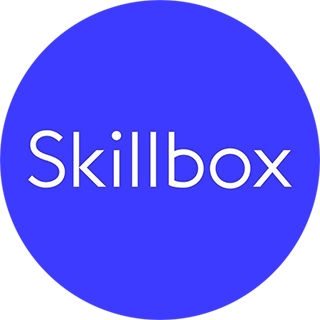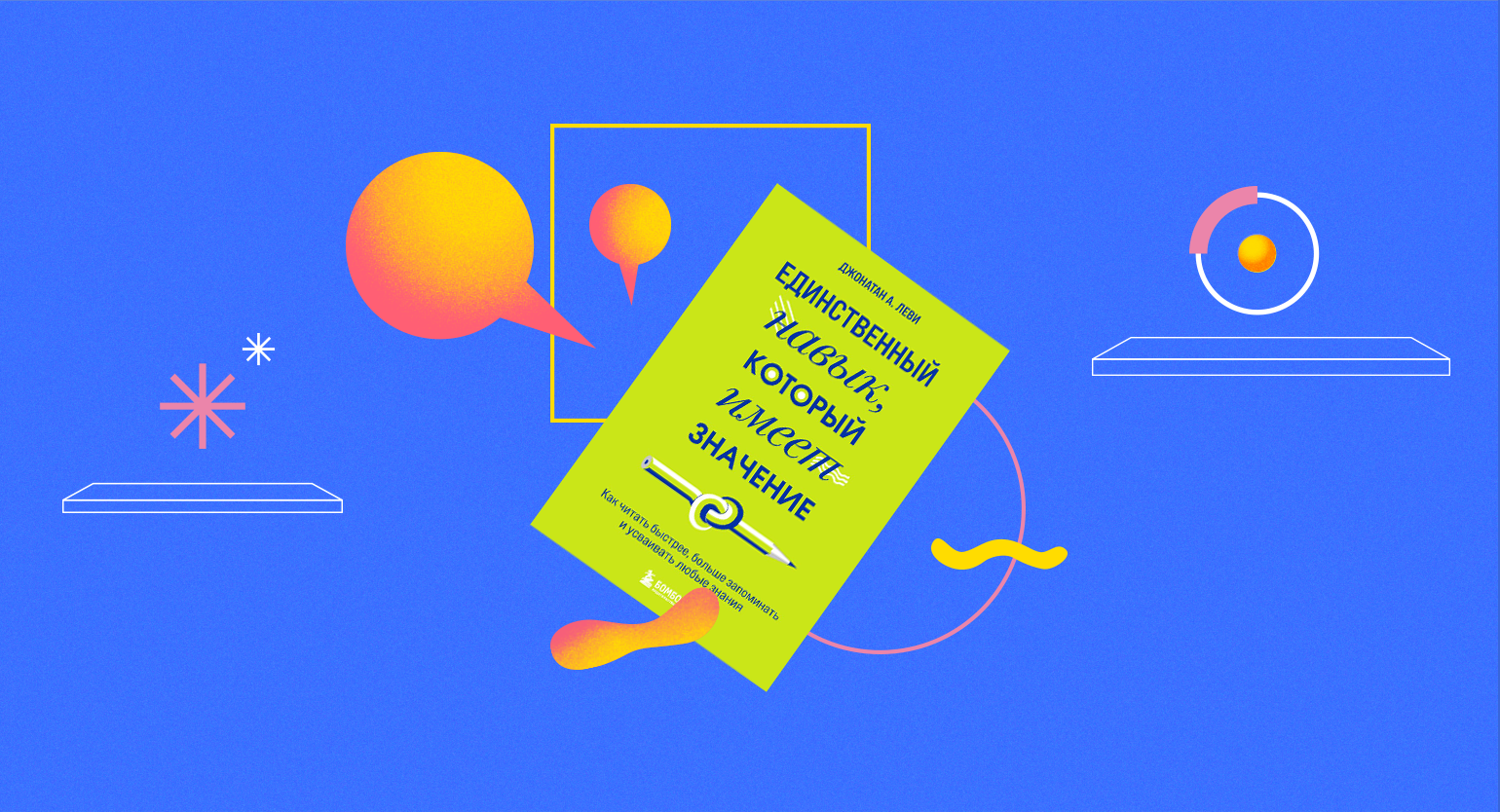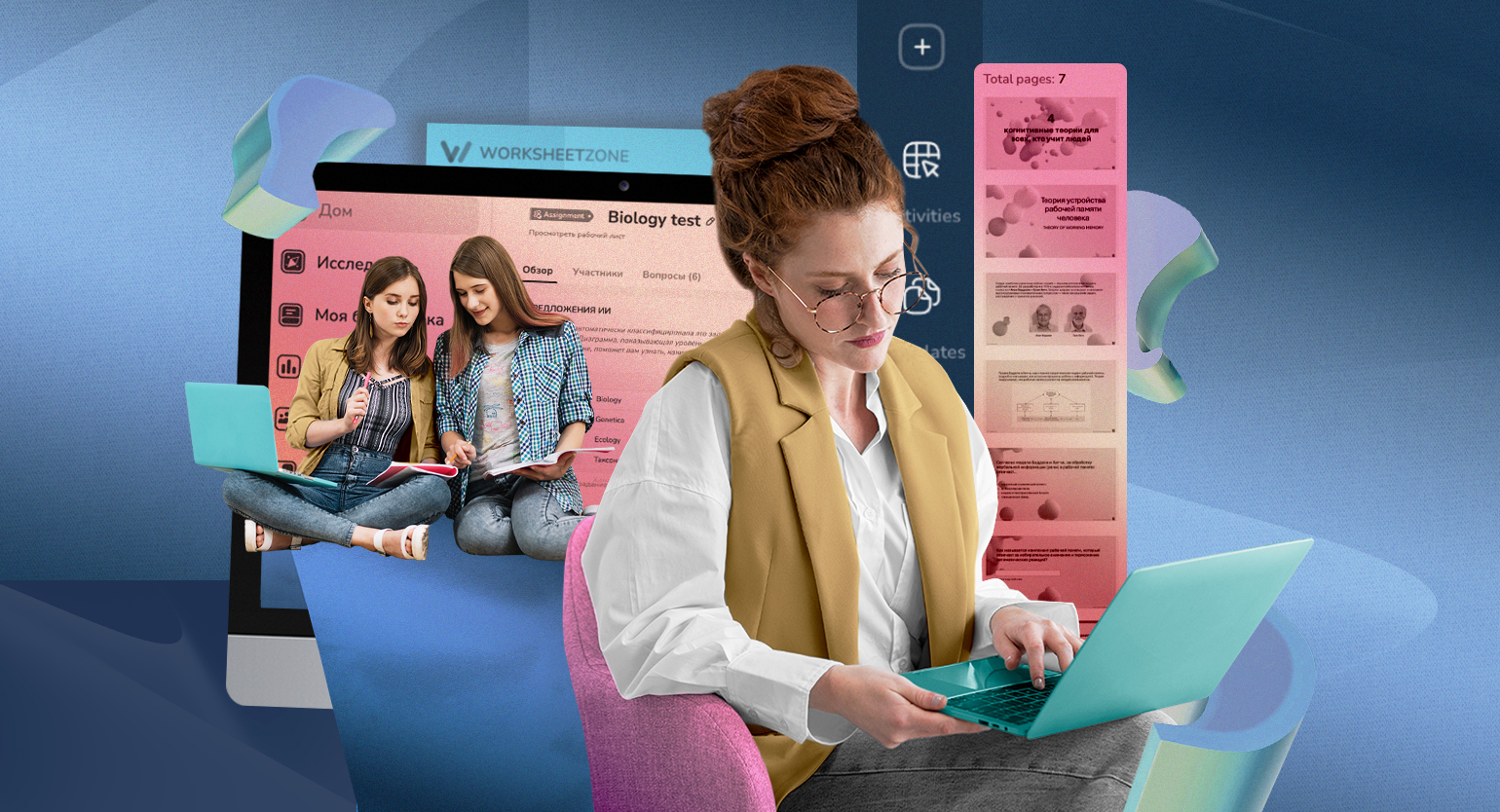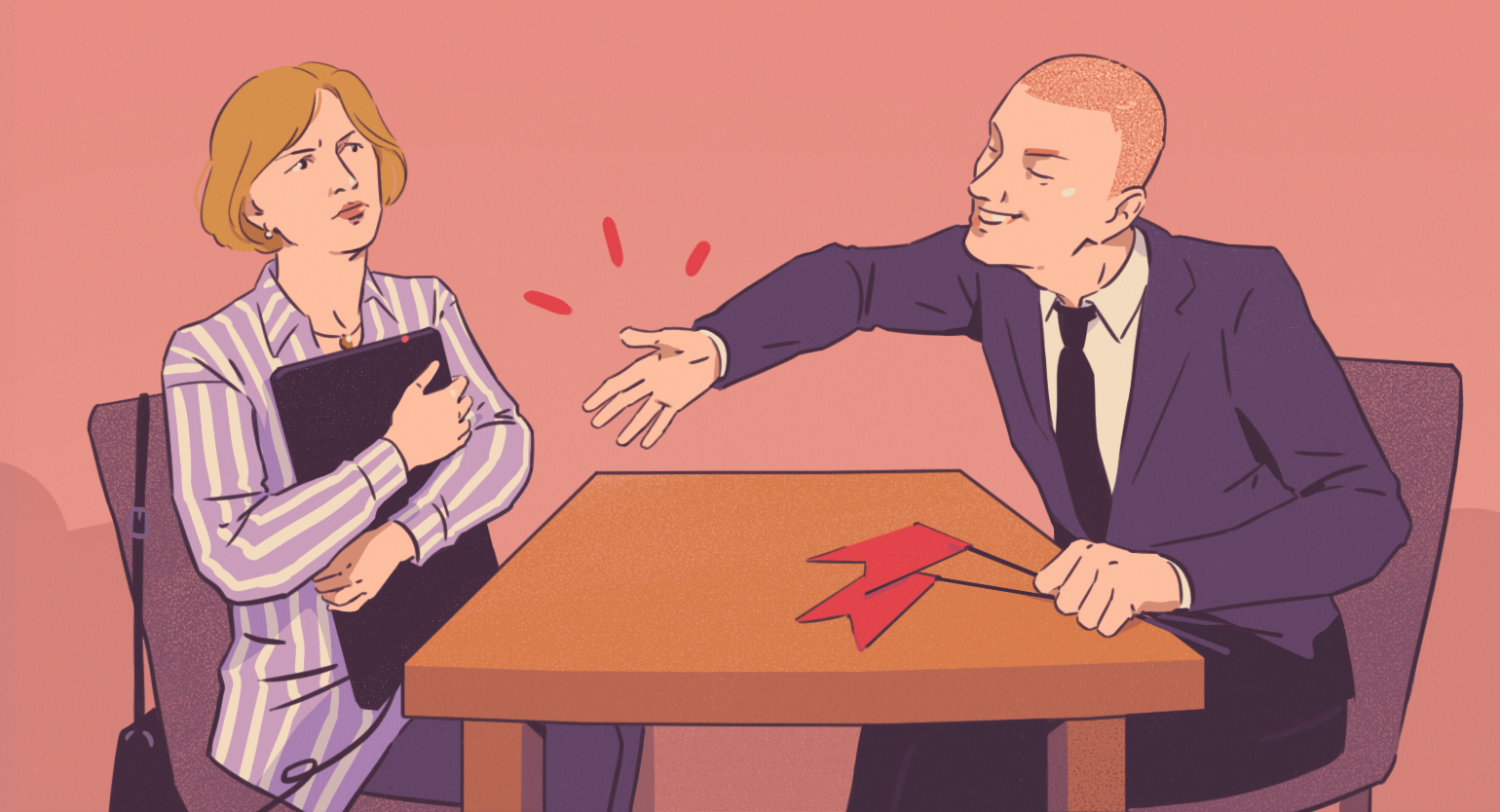Чем приложение Notion полезно учителям, преподавателям и методистам
Этот инструмент помогает планировать задачи, вести заметки, структурировать информацию и собирать базы данных.
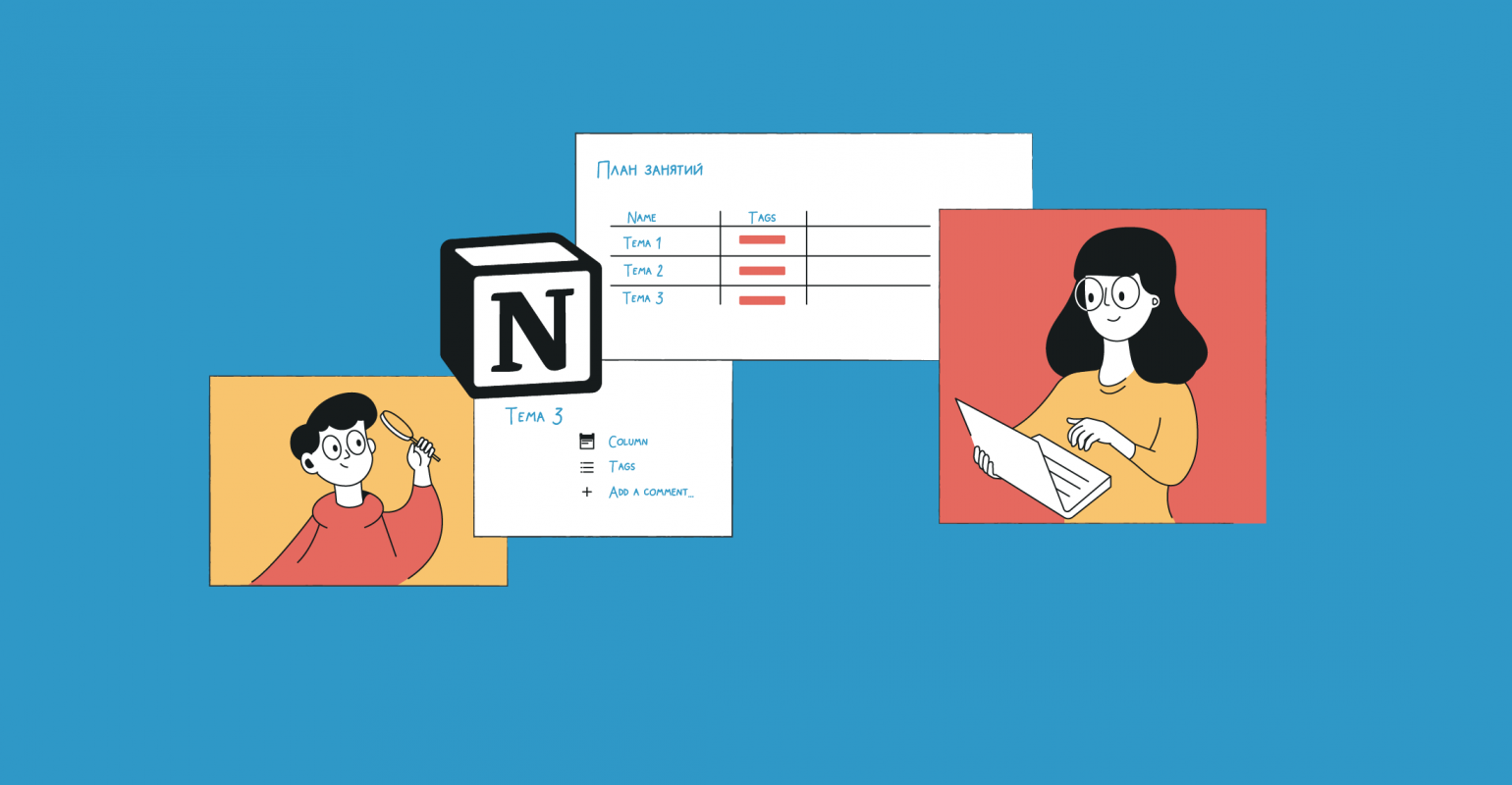
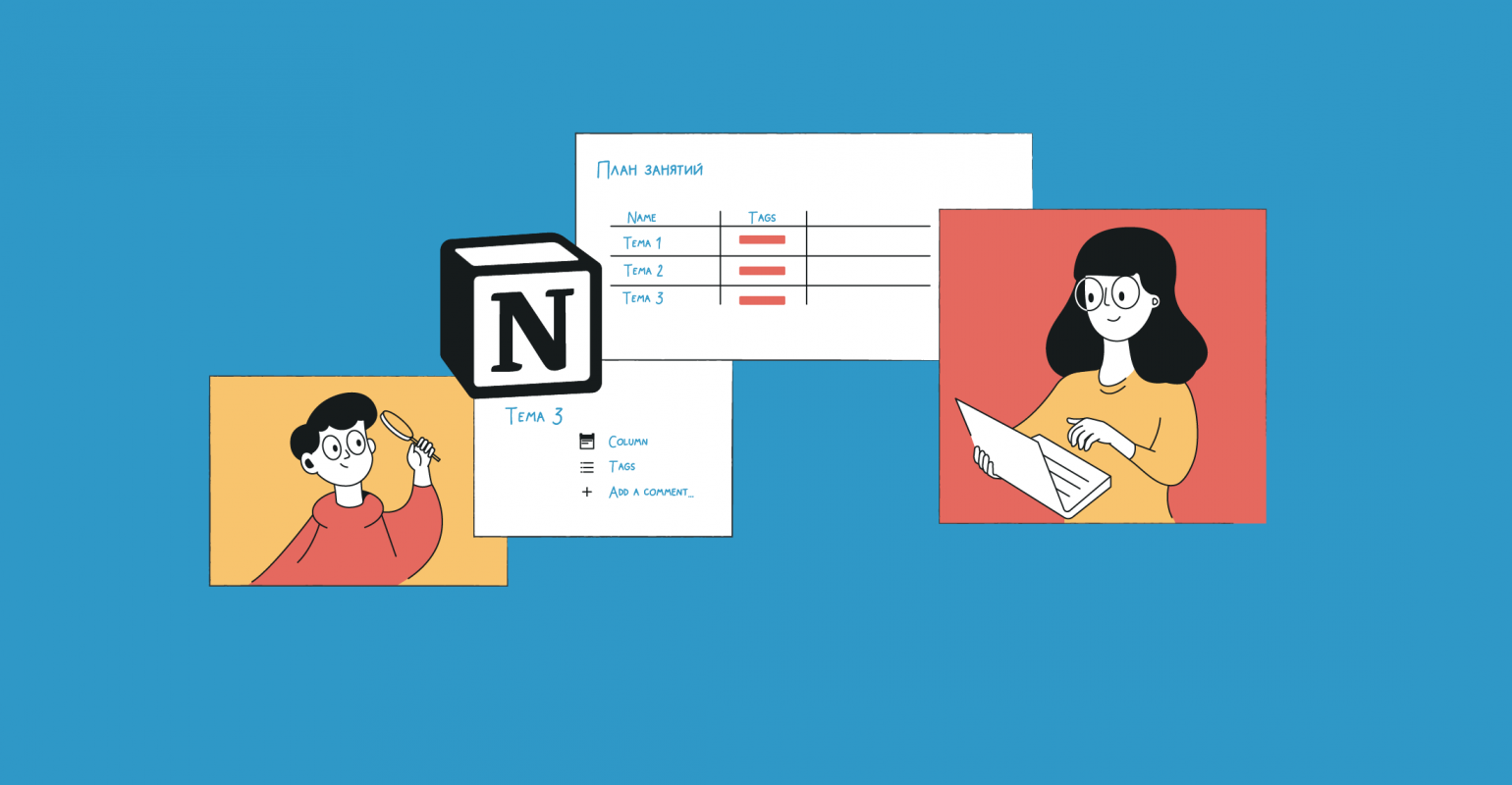

Кто помог нам разобраться:
Максим Шаров
Разработчик игровых решений для образования, product owner компании Center-Game, эксперт сообщества Edutainment Community.
Что такое Notion
Notion — это многофункциональная программа, которую довольно сложно описать одним словом. Сами создатели характеризуют её как «Microsoft Office нашего поколения», что недалеко от истины, поскольку в этой программе довольно много разных функций, связанных с редактированием текста, работой с таблицами и прочим. Однако Notion — это также рабочее пространство для создания баз знаний и управления проектами.
Программа позволяет создавать любые заметки и таблицы, списки задач, канбан-доски, подборки, словари и многое другое. На официальном сайте Notion перечислены возможности для команд разного размера (от индивидуальных пользователей до больших компаний), специалистов (от дизайнеров до менеджеров) и сфер деятельности — бизнеса, образования и так далее.
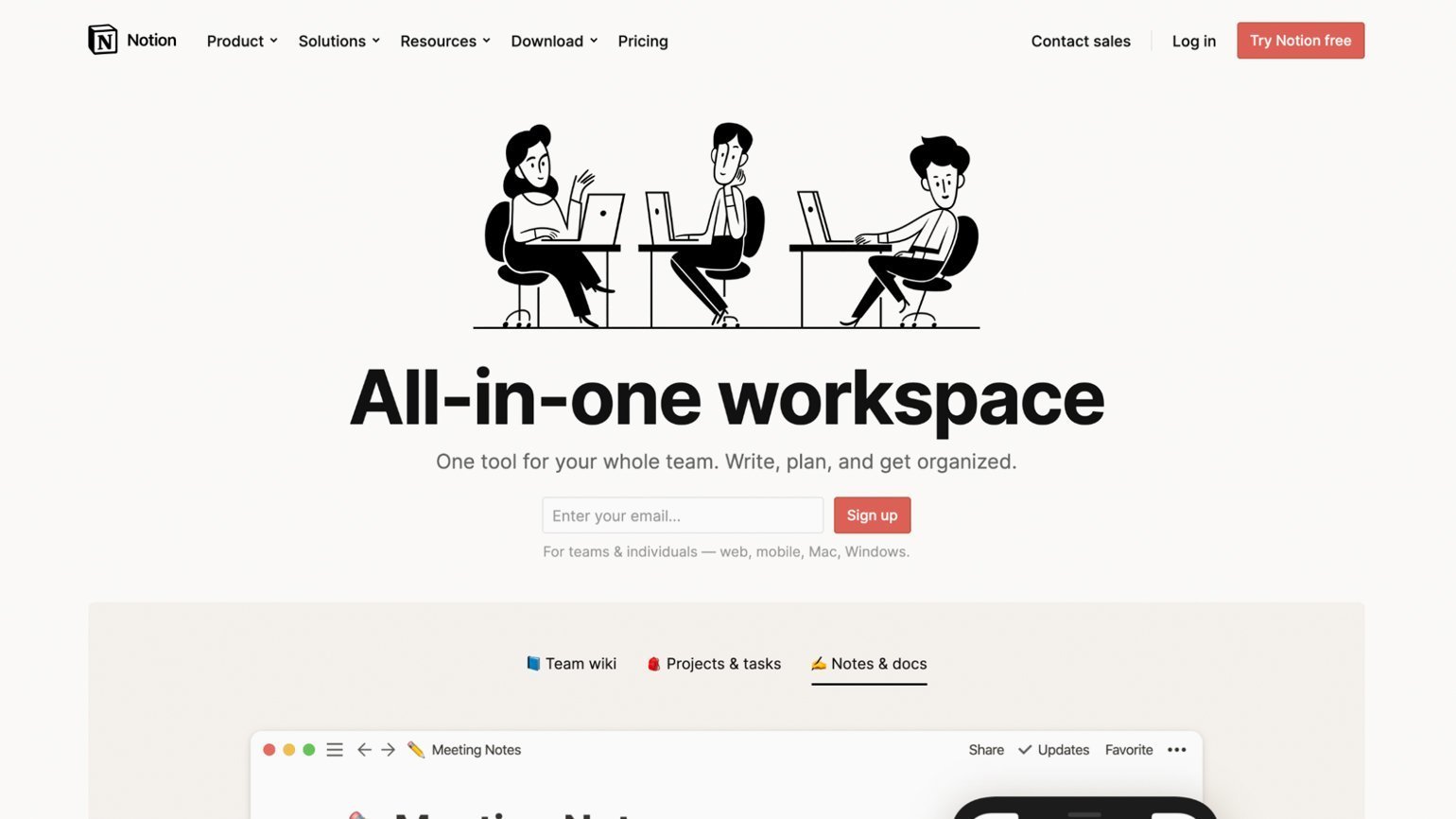
У Notion есть веб-версия, а также программы для компьютеров (Windows и macOS) и смартфонов (Android и iOS).
Пользоваться сервисом можно бесплатно. В базовой версии доступны все функции с некоторыми ограничениями: например, по объёму загружаемых медиафайлов и количеству пользователей, работающих совместно. Платные версии снимают эти ограничения, а их стоимость стартует с четырёх долларов в месяц. Для образовательных учреждений существует специальная лицензия, то есть организация может оформить корпоративный доступ для сотрудников. Конечно, при условии, что ей не запрещено пользоваться иностранными сервисами.
Стоит учитывать, что Notion в первую очередь предназначен для работы онлайн: без доступа к интернету можно только редактировать страницы, открытые заранее, что может быть неудобно при создании заметок, например, в поездке.
И ещё один важный момент: интерфейс сервиса не переведён на русский язык. Однако он интуитивно понятен, к тому же, работая в веб-версии, можно воспользоваться функцией перевода страницы, доступной в современных браузерах.
Для каких задач подойдёт Notion
Сервис предлагает широкий набор возможностей и подходит практически для любых рабочих и личных задач. Вот несколько самых типичных преподавательских функций, для которых его используют:
- Составление учебных планов. С помощью Notion можно наглядно представить структуру и содержание как целого курса, так и отдельного урока. В этом помогут удобные таблицы и календарь.
- Сбор и организация дополнительных материалов. В Notion удобно собирать списки литературы, подкастов, видео и других источников, а также делиться ими с учениками. В отличие от многих других сервисов с заметками, здесь есть система фильтров и тегов, так что можно не бояться хаотичного нагромождения ссылок.
- Создание информационных страниц. Если вы, например, курируете группу учащихся, будет полезно собрать всю необходимую им информацию в одном месте: от расписания занятий до порядка сдачи домашних заданий и выполнения тестовых работ.
- Ведение базы учащихся. Можно создать информационную базу с контактами учащихся, прогрессом успеваемости и любыми другими данными, которые посчитаете нужным туда включить.
- Составление портфолио учеников. Если ваши студенты работают над творческими проектами, например на курсе дизайна или 3D-графики, порекомендуйте им Notion — это едва ли не самый простой способ создать и опубликовать страницу с примерами своих работ. Такое портфолио станет хорошим завершением курса и продемонстрирует результаты, которых с вашей помощью достигли учащиеся.
- Создание учебных материалов. Если вы проводите занятия онлайн, вместо стандартной презентации можно создать wiki-страницу по выбранной теме. Структурируйте текст, добавьте изображения, формулы и видео, вставьте опрос из Typeform или интеллект-карту из Miro — Notion поможет разнообразить обычную лекцию.
Как начать работу
В первую очередь нужно зарегистрироваться — это можно сделать с помощью любой электронной почты либо аккаунта Google или Apple.
Начальная страница
После регистрации вы попадёте на стартовую страницу — это рабочее пространство. Создатели стараются объяснять все существующие функции внутри самого приложения, поэтому на стартовой странице вы увидите перечень базовых действий, подсказки для начала работы, шаблоны для разных видов страниц, а также обучающие видеоролики. Их все можно найти также на YouTube-канале Notion.
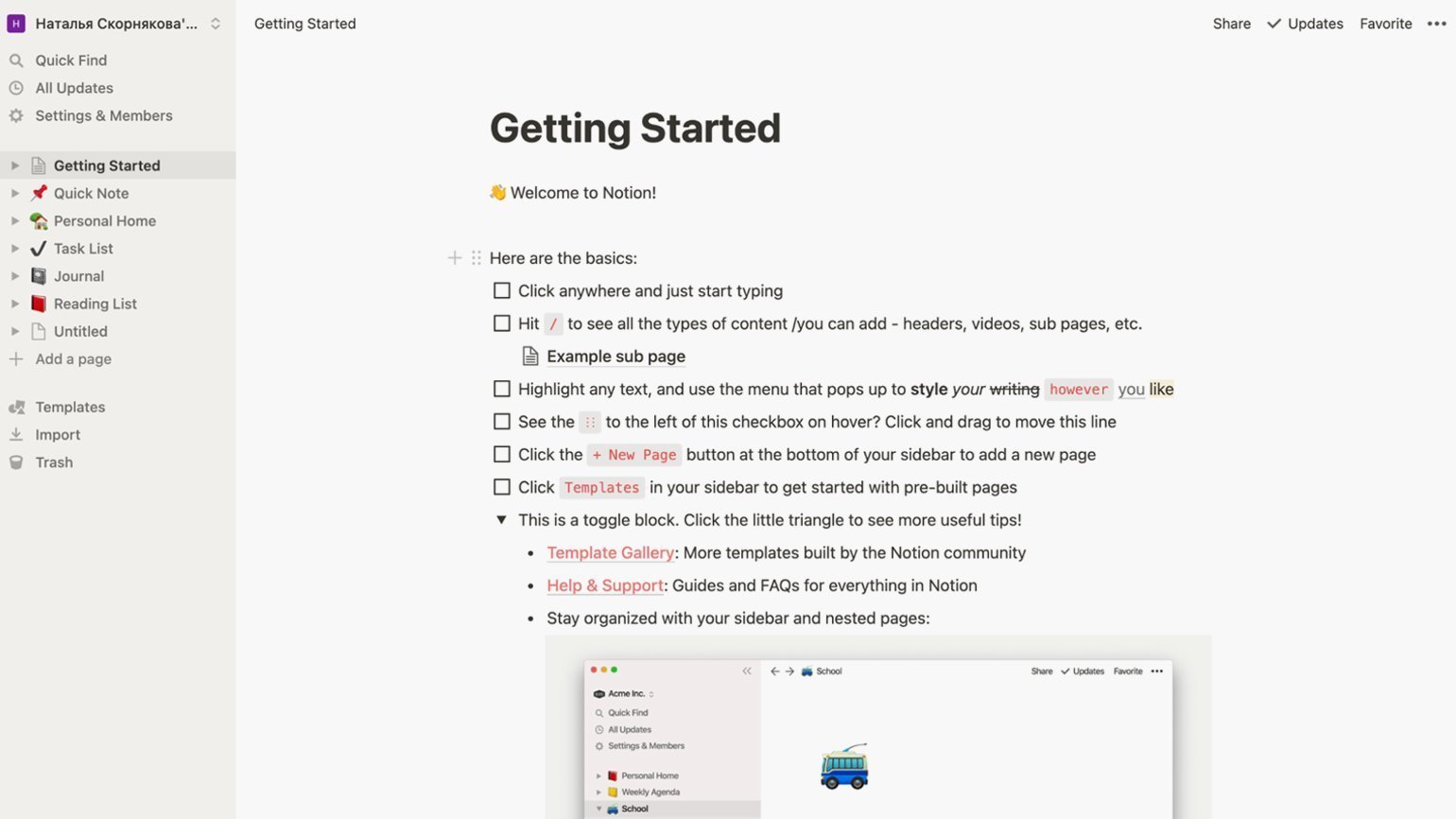
Создадим нашу первую чистую страницу. Для этого в меню слева нужно кликнуть на Add a Page. Нажав на соответствующие области на странице, можно добавить название, эмодзи, обложку (выбрать из предложенных изображений или загрузить своё) и комментарии.
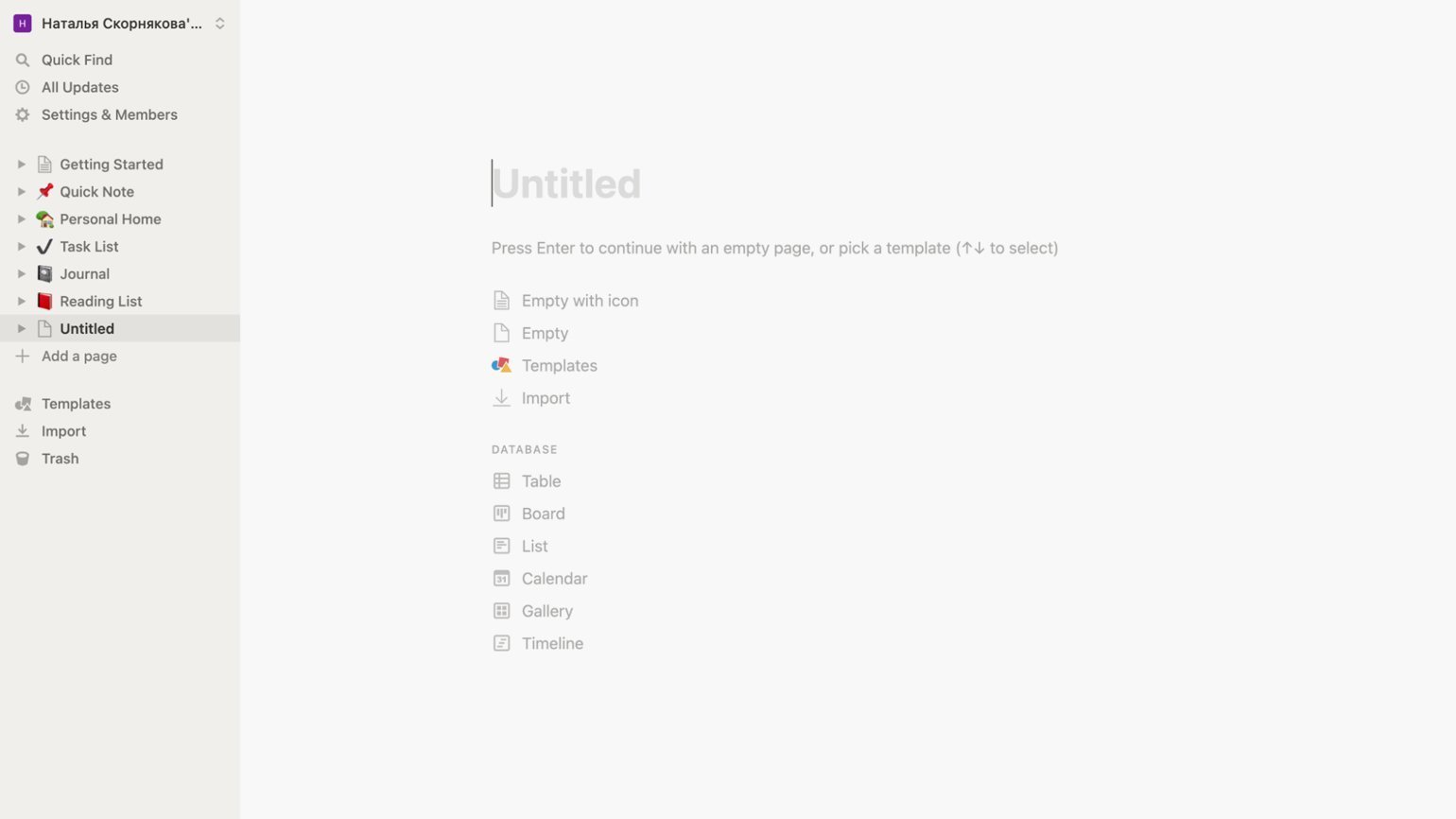
Базовые шаблоны и блоки
Можно просто начать заполнять пустую страницу либо воспользоваться одним из предлагаемых шаблонов.
Стандартные шаблоны разбиты на категории по роду деятельности — для образования (Education) среди них тоже есть. О них поговорим в следующем разделе, а сейчас просто посмотрим, из каких элементов может состоять любая страница.
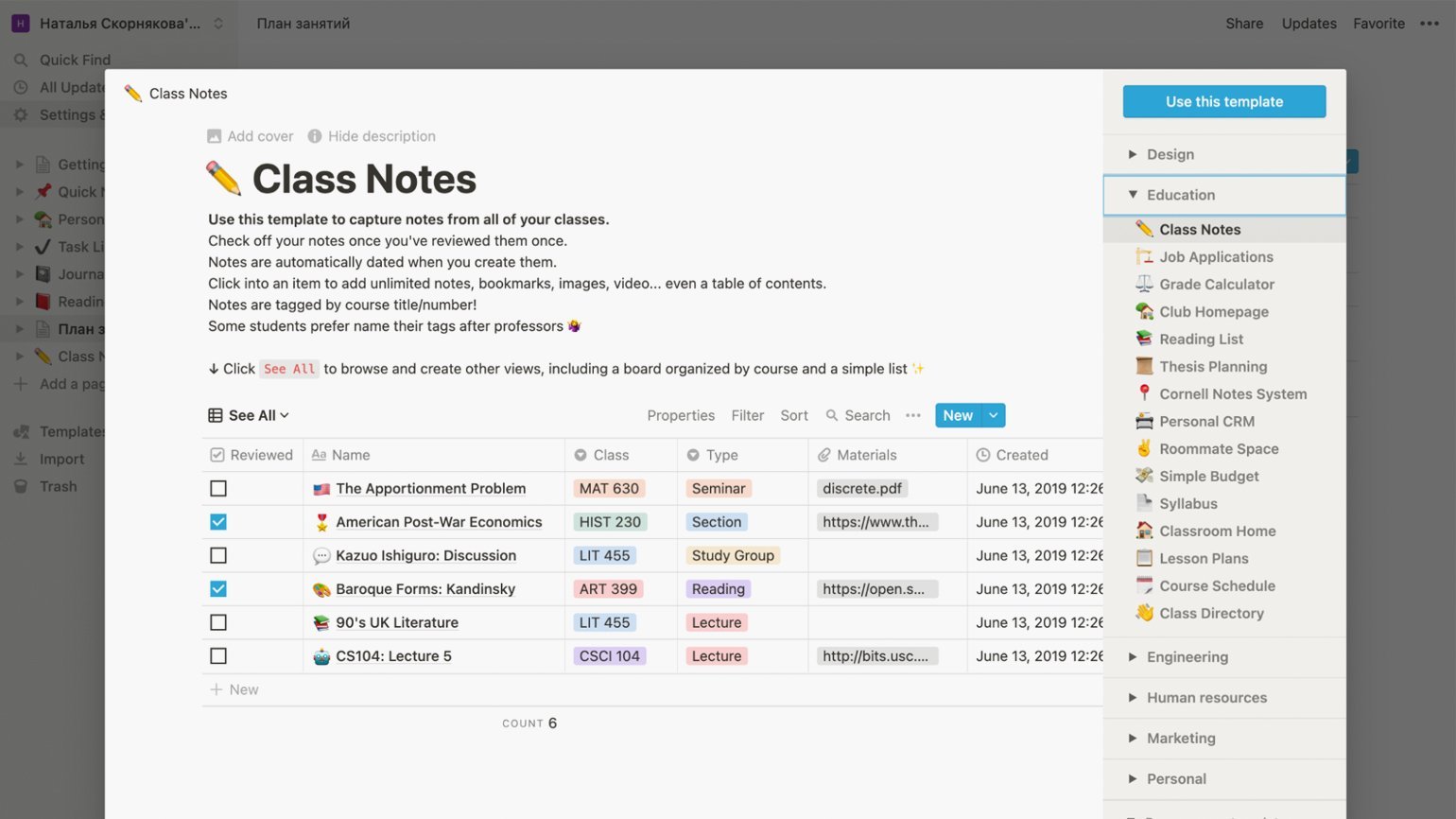
Базовая сущность, с которой мы будем работать, называется блоком. Он может представлять собой обычный текст, вложенную страницу, медиафайл, чек-лист, нумерованный или маркированный перечень, цитату, таблицу, канбан-доску и прочее. Чтобы увидеть полный список доступных блоков, поставьте курсор на свободное место на странице и нажмите клавишу «слеш» (/).
Есть полезная функция встраивания различных форматов — твитов, ссылок на «Google Диск» или «Google Документы», GitHub, доски Miro, опросы Typeform и так далее. Так вы сможете работать с различными сервисами, не покидая Notion.
Отдельно стоит рассмотреть многофункциональный блок в виде базы данных. По умолчанию он выглядит как обычная таблица, где для каждого столбца можно выбрать способ представления информации: название, тег, дата, гиперссылка, имейл, телефон и так далее. По каждому из этих параметров содержимое таблицы можно отсортировать.
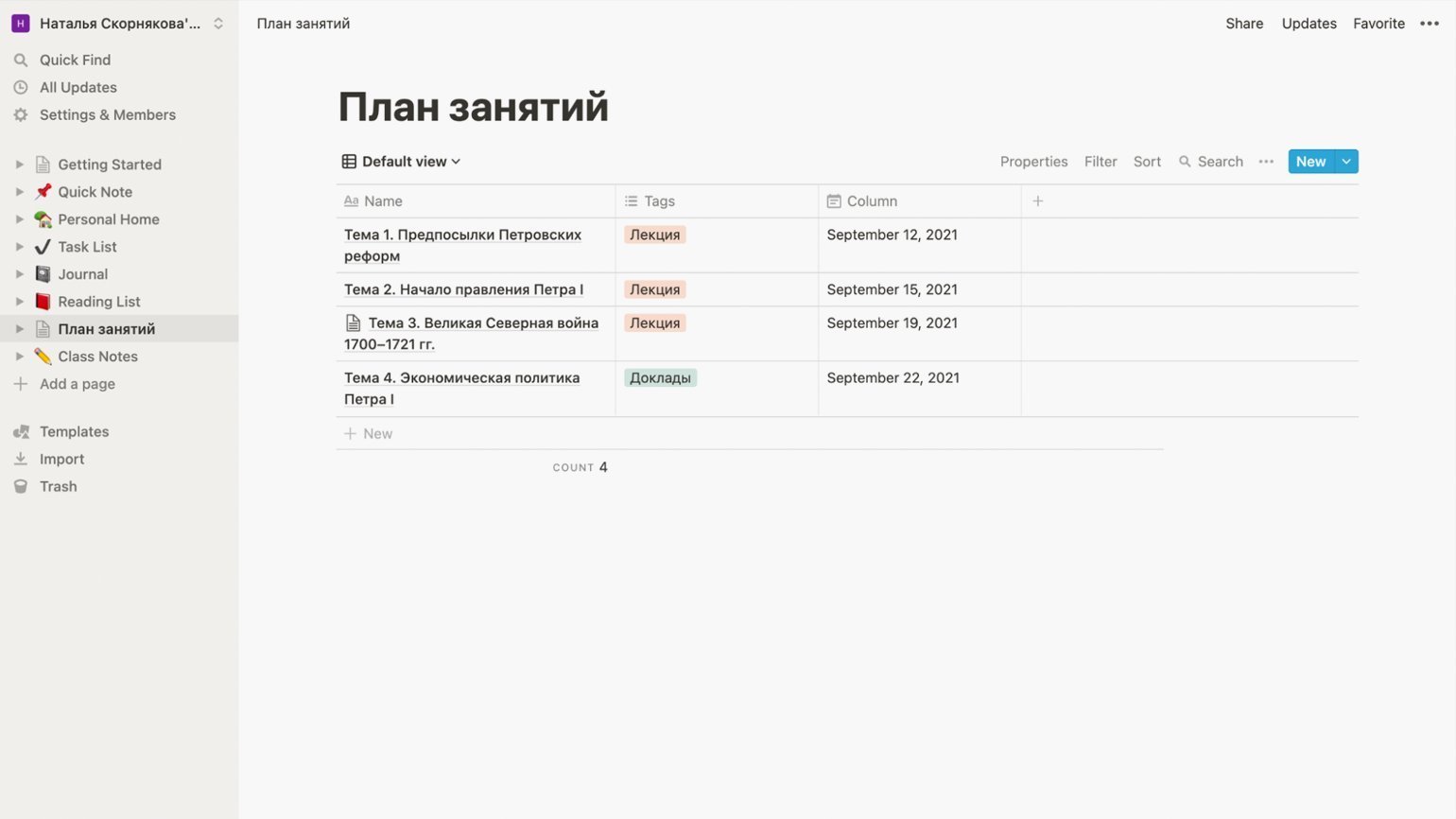
Каждая строка таблицы представляет собой отдельную страницу, которая открывается, если навести курсор на название и кликнуть Open. Здесь можно добавить комментарий и вообще любую дополнительную информацию.
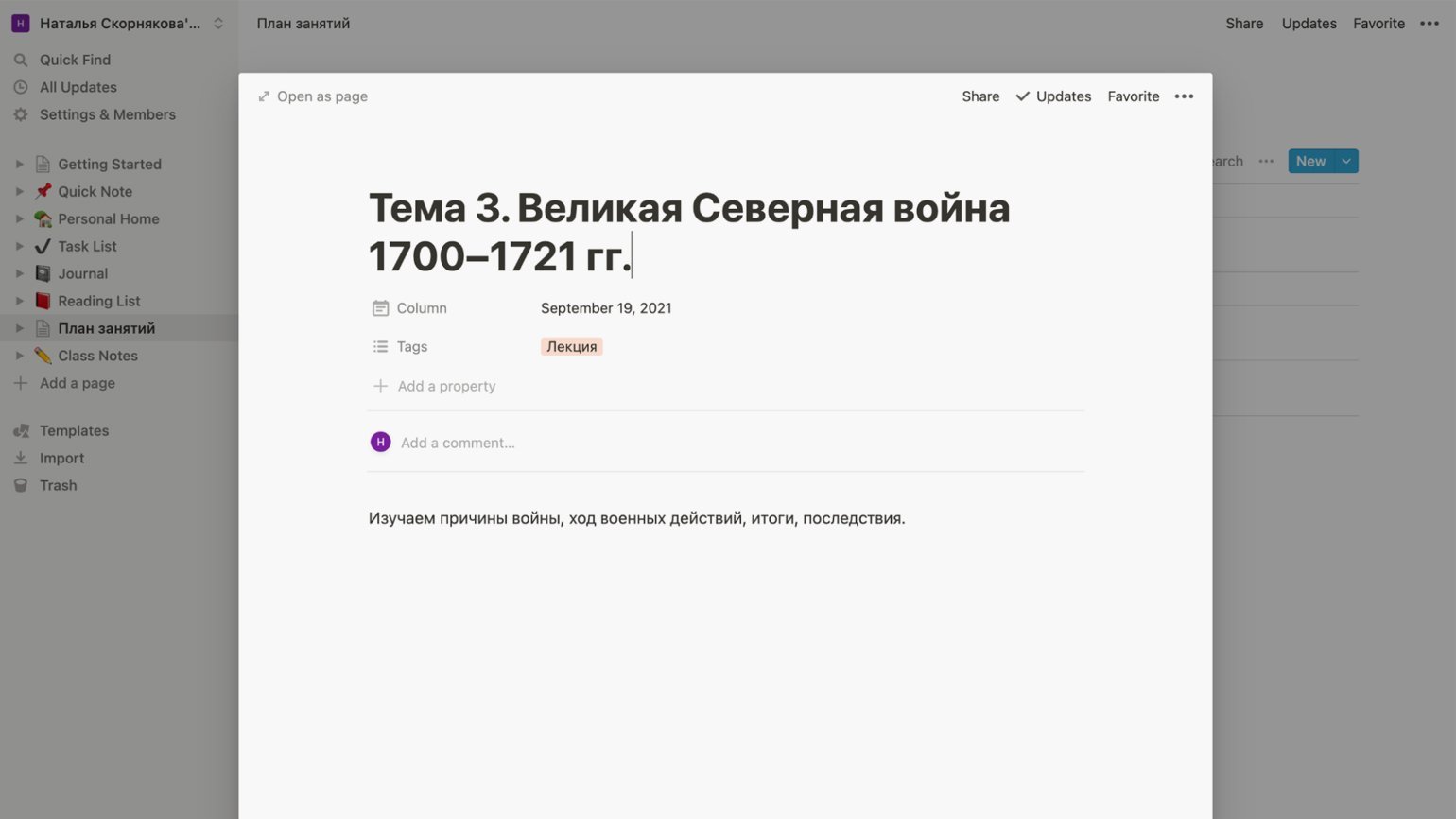
У баз данных Notion есть преимущество по сравнению с документами Excel и «Google Таблиц»: Notion-таблицу можно без потери содержания превратить в простой список, календарь, канбан-доску, таймлайн или галерею из карточек. Так что в каждом конкретном случае вы сможете представить информацию в самом удобном виде, попробовать разные варианты и выбрать, какой лучше подойдёт. Для того чтобы изменить способ представления данных, нажмите на кнопку Default View под названием таблицы, затем — Add a View. И выберите нужный вам формат.
Совместная работа и публикация страниц
Notion позволяет настроить доступ к вашему рабочему пространству и отдельным страницам для пользователей и групп. То есть вы можете дать доступ ученикам. Однако здесь в силу вступают вышеупомянутые ограничения бесплатной версии: в ней разрешается давать «гостям» доступ лишь к отдельным страницам. Для этого нажмите на Share в верхнем правом углу страницы, кликните на Add people и добавьте электронный адрес человека, которого хотите пригласить. Здесь же настраивается уровень доступа: только просмотр, комментирование или редактирование. В бесплатной версии можно добавить до пяти пользователей.
Также к любой странице можно открыть доступ по ссылке, аналогично как в Google-документах. Чтобы это сделать, снова нажмите на Share и включите тумблер Share to web. Настройте уровень доступа (чтобы комментировать и редактировать содержимое страницы, пользователям нужно будет зарегистрироваться в Notion), скопируйте ссылку и поделитесь ей с коллегами или студентами. В этом случае количество пользователей, которые могут посмотреть страницу, не ограничено.
Поясним разницу в доступах. Например, если вы хотите создать расписание, учебный план или список литературы, чтобы просто поделиться им с учениками, для этого вам платная версия не нужна, просто дайте ребятам доступ по ссылке.
А вот если вы хотите организовать общее рабочее пространство, например с коллегами или учащимися, чтобы вместе создавать в нём разные страницы и собирать информацию, то для этого вам понадобится платная версия.
Ещё пользователям Notion доступен экспорт страниц в форматы HTML, PDF и CVS. Чтобы экспортировать выбранную страницу, нажмите на три точки в правом верхнем углу и выберите Export. В открывшемся меню настройте формат и снова нажмите на кнопку Export. Загрузка получившегося файла начнётся автоматически.
Полезные шаблоны для образовательных задач
Теперь расскажем про конкретные шаблоны Notion из списка «Образование» (Education).
Вообще, на самом деле вы можете создать и свои шаблоны, самостоятельно покопавшись во множестве функций сервиса, но многим бывает удобнее и быстрее воспользоваться шаблонами, которые создают сами разработчики и другие пользователи сервиса под конкретные задачи.
Чтобы скопировать чужой шаблон в свой аккаунт, откройте его и нажмите на Duplicate в правом верхнем углу страницы.
- Lesson Plans. Само название этого шаблона на русском — «План урока» — подсказывает, что здесь удобно собирать списки тем и планировать занятия, добавляя ссылки на дополнительные материалы. Можно начать с этого базового шаблона и скорректировать его под свои нужды.
- Syllabus. А у этого шаблона название переводится как «Учебный план» — соответственно, он поможет вам познакомить ваших учащихся с программой курса. Расписание уроков, порядок сдачи экзаменов, полезные ресурсы — всё, что нужно знать студентам, можно собрать на одной странице.
- Course guide. Перевод названия этого шаблона — «Руководство по курсу». По функциональности он похож на предыдущий, но более подробный. Его создал преподаватель из Калифорнийского института искусств.
- Reading List. Хотя название этого шаблона переводится как «Список литературы», здесь, конечно, можно собрать и сортировать не только книги, статьи, видео и подкасты, но и любую другую информацию. В формате всё это прекрасно комплектуется в удобные перечни или карточки с пометками-тегами для сортировки.
- Vocabulary. Шаблон для словаря, полезный для обучения иностранным языкам.
Искать другие шаблоны можно на официальном сайте Notion Template Gallery. А ещё есть подборка шаблонов на русском языке, созданная пользователями, — однако пока там не очень большой выбор.